Descubra 17 efectos de Capcut para transformar su contenido de video

 25 de abril de 2025
25 de abril de 2025

 WillieHernández
WillieHernández

 0
0
Capcut es una potencia de una aplicación de edición de video que es versátil y fácil de usar, perfecta para convertir sus imágenes cotidianas en algo que se ve profesionalmente pulido. Este artículo es su guía para usar 17 de los efectos más poderosos de Capcut para elevar su juego de edición de video. Estamos hablando de todo, desde el aislamiento de color y las animaciones de texto dinámicos hasta la ampliación de imágenes con IA y toques cinematográficos que nivelarán seriamente sus habilidades.
Control de llave
- Use el aislamiento de color para crear efectos visualmente impresionantes.
- Haga que sus animaciones de texto sea dinámica haciendo que sigan objetos en movimiento.
- Utilice AI para imágenes exclusivas de baja resolución para imágenes más nítidas.
- Proteja la privacidad al borrar las caras de manera efectiva.
- Agregue dinamismo con movimientos de cámara simulados.
- Establezca el estado de ánimo correcto cambiando el cielo en sus escenas.
- Cree efectos de revelación de texto atractivo para sus títulos de video.
- Mejore sus videos con efectos de título cinematográfico.
- Sincronizar el sonido para hacer que sus efectos sean más atractivos.
- Use la pantalla dividida para mostrar múltiples piezas de información a la vez.
Efectos de Capcut para transformar sus videos
Aislar un color para un impacto dramático
¿Quieres hacer que un tema en particular se destaque en tu video? El aislamiento de color es su técnica de referencia para lograr ese aspecto llamativo y cinematográfico. Al desaturar todo lo demás, puedes hacer que un solo color realmente establezca.

Para extraer esto en Capcut, diríjase a la pestaña de ajuste y seleccione HSL. Marque la saturación para todos los colores, excepto el que desea resaltar. Luego, modifique el tinte, la saturación y la ligereza hasta que obtenga el efecto correcto. Ya sea para destacar un producto, una persona o cualquier elemento clave, jugar con diferentes tonos e iluminación para encontrar lo que funciona mejor para su video.
Llamar a la animación de texto usando el seguimiento
Inyecte algo de energía y claridad en sus videos con animaciones de texto dinámicas. La función de seguimiento de texto de Capcut le permite crear llamadas que se mueven perfectamente con sus sujetos.

Comience agregando su superposición de texto cerca del objeto que desea rastrear. Use la herramienta de seguimiento, coloque el cuadrado amarillo sobre su objeto y comience a seguir. El texto seguirá, manteniendo su mensaje claro y conectado a la acción. Asegúrese de apagar "Escala de seguimiento de la escala" para un seguimiento suave y consistente. Esto es muy útil para demostraciones de productos, tutoriales o cualquier video donde necesite mensaje de texto para quedarse con un tema móvil.
Upscaling de imágenes utilizando las herramientas mágicas de Capcut
Las imágenes de baja resolución realmente pueden arrastrar la calidad de su video. Pero la imagen de la imagen de Capcut usa IA para hacerlos nítidos y detallados nuevamente.
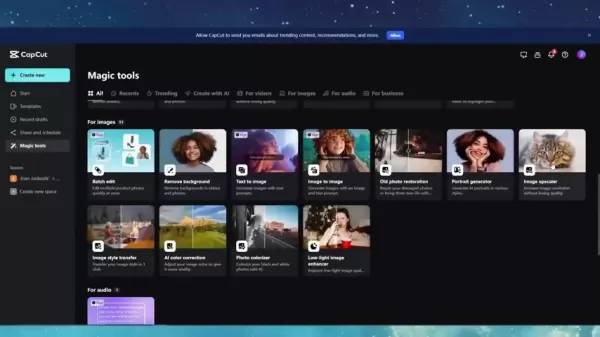
Simplemente importe su imagen, vaya a la sección Magic Tools, elija el escala de imágenes y elija su resolución deseada: 1080p, 2k o 4k. Deje que la IA haga lo suyo y vea su imagen transformarse en un activo de alta calidad listo para su proyecto de video. Este es un salvavidas para fotos antiguas, capturas de pantalla o cualquier imagen que necesite un impulso de resolución.
Bordear caras para la privacidad
Mantener la privacidad de las personas en sus videos intactos es crucial, y Capcut lo hace fácil con su efecto desenfoque. Ya se trate de caras o cualquier información confidencial, puede difuminarla.
Para hacer esto, duplique su videoclip, aplique el efecto de desenfoque y cree un clip compuesto. Luego, enmascare alrededor de la cara que desea desenfocar y usar los fotogramas clave para que la máscara siga los movimientos de la cara durante todo el video. Esto asegura que la cara se mantenga borrosa sin importar dónde se mueva.
Movimiento falso de la cámara
Incluso las tomas estáticas pueden sentirse más dinámicas con un poco de movimiento de la cámara. Este efecto brilla cuando su video original tiene un ligero movimiento de cámara.
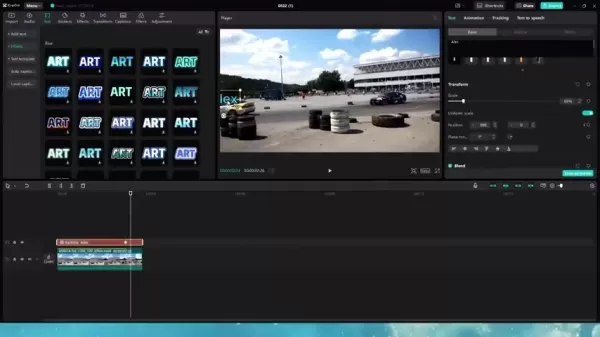
En Capcut, puede imitar estos movimientos ajustando la escala, la posición y la rotación de su video clip. Seleccione su clip, diríjase a la pestaña básica, amplíe un bit y establezca los fotogramas de claves para la posición y la rotación para crear la panorámica sutil o los efectos de inclinación. Recuerde, los movimientos pequeños y controlados funcionan mejor aquí.
Cambia el cielo para elevar el visual
¿Quieres cambiar completamente el estado de ánimo y mirar tu video? Capcut le permite cambiar el cielo para hacer exactamente eso, utilizando técnicas como la tecla de croma o el enmascaramiento.
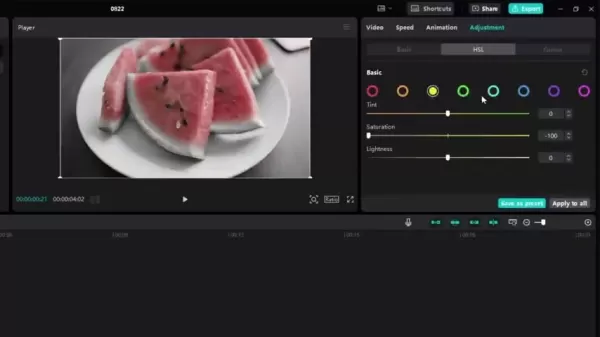
Importe su video y las nuevas imágenes del cielo. Use la llave de Chroma para eliminar el cielo original o enmascarar manualmente el horizonte para obtener más control. Experimente con los modos de mezcla para hacer que la transición sea perfecta. Si el primer método no funciona, intente otro: la práctica hace la perfección aquí.
Texto detrás de un objeto: una técnica de capas
¿Quieres hacer que tu texto parezca parte de la escena? Puede crear esta ilusión colocando su video y texto a la perfección.

Duplique su videoclip, coloque una capa de texto entre ellos y retire el fondo de la capa de video superior. Esto le da al texto un aspecto en capas, lo que parece que está integrado en la escena. Es una excelente manera de agregar títulos o subtítulos que se mezclan sin problemas con sus imágenes. Para un estilo adicional, agregue efectos de animación como el efecto de la máquina de escribir a su texto.
Respaldo de texto para énfasis
¿Quiere asegurarse de que sus espectadores no se pierdan los puntos clave? Destacar secciones específicas de texto es una excelente manera de llamar su atención a lo que es importante.
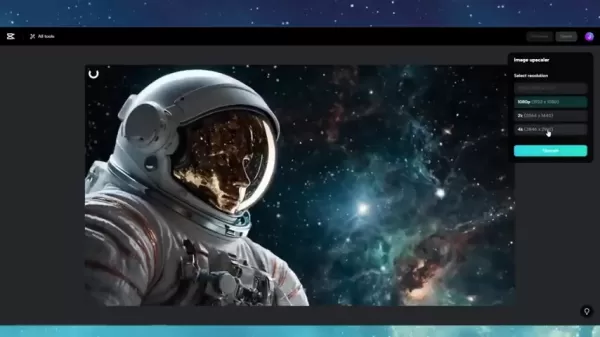
Duplique su capa de texto y ajuste la fuente, el tamaño y el estilo para crear un resaltado sorprendente que llame la atención. Ya sea que esté enfatizando un punto o mostrando un detalle, esta técnica ayuda a mantener a su audiencia enfocada en lo que importa.
Animación de la barra de progreso
¿Necesita mostrar el progreso de un proyecto o un proceso paso a paso? Una animación de la barra de progreso puede agregar un toque dinámico a su video.

Cree este efecto agregando texto plano sobre su video y dibujando una línea limpia que pueda extender según sea necesario. Agregue un efecto brillo para que se destaque y brille una nueva luz sobre el progreso de su proyecto.
Más trucos de edición de video
¡Y hay más de donde vino eso! Aquí hay algunos trucos adicionales que puede usar en Capcut:
- Barras negras cinematográficas: Agreguelas para darle a su video que se ensucie la sensación cinematográfica.
- Fuegos artificiales: agregue algunos fuegos artificiales a momentos específicos para un impacto adicional.
- Efecto flotante: Dale a tus sujetos de video un efecto flotante para un toque único.
- Pantalla dividida: Muestre diferentes acciones o ayudas visuales una al lado de la otra.
Mejorar el contenido de YouTube con características de tendencias de capcut
Adaptar contenido para el éxito de YouTube
Los creadores de YouTube tienen que ver con el uso de las herramientas y efectos de Capcut para que sus videos visualmente sea atractivo y fácil de consumir. Con la tecnología AI de la herramienta Magic, puede mejorar las imágenes de baja resolución para mejorar la calidad del video. El texto es otro elemento clave, y las características como la animación de llamada, el texto detrás y las barras de progreso ayudan a transmitir información, retener el interés y aumentar el compromiso. Muchos creadores usan estos trucos para sus miniaturas y los tercios inferiores para que su contenido se destaque.
Análisis de los beneficios y inconvenientes de Capcut
Pros
- Rentable.
- Fácil de usar.
- Constantemente actualizado con nuevas funciones.
Contras
- Carece de algunas características avanzadas en comparación con el software de la industria.
- Alta dependencia de la IA y el procesamiento para ediciones de mayor calidad.
Preguntas frecuentes sobre los efectos de Capcut
¿Qué es Capcut?
Capcut es una aplicación de edición de video gratuita y todo en uno disponible en dispositivos móviles y de escritorio. Está repleto de herramientas de edición avanzadas, efectos con IA y una vasta biblioteca de plantillas y música. Es uno de los favoritos entre los creadores de redes sociales por su facilidad de uso y capacidades poderosas.
¿Puedo usar efectos de edición de video Capcut en mi computadora?
Absolutamente, Capcut está disponible para plataformas móviles (iOS y Android) y de escritorio (Windows y MacOS). Puede descargar la versión de escritorio desde el sitio web oficial de Capcut o la tienda de Microsoft, lo que le permite editar videos en una pantalla más grande con más potencia de procesamiento.
¿Son completamente gratuitos los efectos de edición de video Capcut?
Capcut ofrece la mayoría de sus características y efectos de forma gratuita, incluidas herramientas de edición básicas y avanzadas, efectos, filtros, transiciones y música. Sin embargo, algunas características premium pueden requerir una suscripción Capcut Pro. La versión gratuita todavía proporciona muchas herramientas para crear videos de calidad profesional.
¿Puedo eliminar o cambiar el cielo en mis videos usando Capcut?
Sí, puede cambiar el cielo en sus videos con Capcut utilizando técnicas de pantalla verde o azul para una transición perfecta o enmascaramiento manual para un mayor control.
Preguntas relacionadas de edición de video y consejos adicionales
¿Cuáles son las mejores aplicaciones de edición de video para dispositivos móviles?
La escena de edición de video móvil está repleta de opciones, cada una con sus propias fortalezas. Aquí hay algunas selecciones principales:
- Capcut: conocido por sus características integrales e interfaz fácil de usar, ideal tanto para principiantes como para profesionales.
- Inshot: popular entre los creadores de las redes sociales por sus herramientas fáciles de usar para recortar, fusionar y agregar efectos.
- Adobe Premiere Rush: una versión simplificada de Adobe Premiere Pro, perfecta para aquellos familiarizados con el ecosistema de Adobe.
- Lumafusion (solo iOS): una aplicación de grado profesional con características comparables al software de escritorio, pero a un precio premium.
Pruébelos para ver cuál se ajusta a su estilo y necesita mejor.
¿Cómo mejoro la calidad de audio en mis videos?
Clear Audio es clave para atraer videos. Aquí hay algunos consejos para mejorar su audio:
- Use un micrófono externo: los micrófonos incorporados a menudo producen mala calidad. Un micrófono externo, ya sea lavalier, escopeta o USB, puede mejorar significativamente la claridad sólida.
- Registre en un entorno tranquilo: minimice el ruido de fondo grabando en un espacio tranquilo. Cierre ventanas y puertas, y apague los electrodomésticos.
- Reduzca el ruido en la postproducción: use el software de edición de audio para eliminar el ruido no deseado como los zumbidos, los hises y la charla de fondo.
- Use música/efectos de sonido: Agregue efectos de sonido para un estilo adicional para captar la atención de sus espectadores!
¿Qué software puedo usar además de Capcut?
Hay muchas otras opciones de edición de video, incluidas Davinci Resolve, Adobe Premiere Pro, Final Cut Pro, Filmora e IMovie. Si bien la mayoría se paga o se paga, algunas alternativas gratuitas ofrecen suficientes herramientas para el usuario promedio.
Artículo relacionado
 StickerBaker: crea fácilmente pegatinas generadas por AI
¿Alguna vez quisiste jazz tus pertenencias con pegatinas personalizadas pero el proceso encontró desalentador? Ingrese a StickerBaker, una plataforma con IA que transforma la creación de la etiqueta en una brisa. Ya sea que tenga como objetivo personalizar sus dispositivos, impulsar su marca o darle vida a sus campañas de marketing, Stickerbak
StickerBaker: crea fácilmente pegatinas generadas por AI
¿Alguna vez quisiste jazz tus pertenencias con pegatinas personalizadas pero el proceso encontró desalentador? Ingrese a StickerBaker, una plataforma con IA que transforma la creación de la etiqueta en una brisa. Ya sea que tenga como objetivo personalizar sus dispositivos, impulsar su marca o darle vida a sus campañas de marketing, Stickerbak
 Generadores de imágenes AI para producir imágenes impresionantes de forma gratuita en 2025
En 2025, el mundo de la creación visual ha sido revolucionado por los generadores de imágenes AI, lo que hace que sea más fácil que nunca producir imágenes impresionantes a partir de simples indicaciones de texto. Atrás quedaron los días de tamizar a través de bibliotecas de fotos; Ahora, puede crear imágenes a medida que cumplan con sus especificaciones exactas, un
Generadores de imágenes AI para producir imágenes impresionantes de forma gratuita en 2025
En 2025, el mundo de la creación visual ha sido revolucionado por los generadores de imágenes AI, lo que hace que sea más fácil que nunca producir imágenes impresionantes a partir de simples indicaciones de texto. Atrás quedaron los días de tamizar a través de bibliotecas de fotos; Ahora, puede crear imágenes a medida que cumplan con sus especificaciones exactas, un
 Editor de currículum AI de Jobs-Scout: elaboración de su currículum ganador
En el mercado laboral ferozmente competitivo de hoy, su currículum es a menudo lo primero que ven los empleadores potenciales. Es su apretón de manos inicial, su primera impresión. Ahí es donde interviene Jobs-Scout con su editor de currículum vitae con IA, diseñado para hacer que la elaboración de un currículum profesional sea rápido y fácil. Este innovador
Comentario (0)
0/200
Editor de currículum AI de Jobs-Scout: elaboración de su currículum ganador
En el mercado laboral ferozmente competitivo de hoy, su currículum es a menudo lo primero que ven los empleadores potenciales. Es su apretón de manos inicial, su primera impresión. Ahí es donde interviene Jobs-Scout con su editor de currículum vitae con IA, diseñado para hacer que la elaboración de un currículum profesional sea rápido y fácil. Este innovador
Comentario (0)
0/200

 25 de abril de 2025
25 de abril de 2025

 WillieHernández
WillieHernández

 0
0
Capcut es una potencia de una aplicación de edición de video que es versátil y fácil de usar, perfecta para convertir sus imágenes cotidianas en algo que se ve profesionalmente pulido. Este artículo es su guía para usar 17 de los efectos más poderosos de Capcut para elevar su juego de edición de video. Estamos hablando de todo, desde el aislamiento de color y las animaciones de texto dinámicos hasta la ampliación de imágenes con IA y toques cinematográficos que nivelarán seriamente sus habilidades.
Control de llave
- Use el aislamiento de color para crear efectos visualmente impresionantes.
- Haga que sus animaciones de texto sea dinámica haciendo que sigan objetos en movimiento.
- Utilice AI para imágenes exclusivas de baja resolución para imágenes más nítidas.
- Proteja la privacidad al borrar las caras de manera efectiva.
- Agregue dinamismo con movimientos de cámara simulados.
- Establezca el estado de ánimo correcto cambiando el cielo en sus escenas.
- Cree efectos de revelación de texto atractivo para sus títulos de video.
- Mejore sus videos con efectos de título cinematográfico.
- Sincronizar el sonido para hacer que sus efectos sean más atractivos.
- Use la pantalla dividida para mostrar múltiples piezas de información a la vez.
Efectos de Capcut para transformar sus videos
Aislar un color para un impacto dramático
¿Quieres hacer que un tema en particular se destaque en tu video? El aislamiento de color es su técnica de referencia para lograr ese aspecto llamativo y cinematográfico. Al desaturar todo lo demás, puedes hacer que un solo color realmente establezca.

Para extraer esto en Capcut, diríjase a la pestaña de ajuste y seleccione HSL. Marque la saturación para todos los colores, excepto el que desea resaltar. Luego, modifique el tinte, la saturación y la ligereza hasta que obtenga el efecto correcto. Ya sea para destacar un producto, una persona o cualquier elemento clave, jugar con diferentes tonos e iluminación para encontrar lo que funciona mejor para su video.
Llamar a la animación de texto usando el seguimiento
Inyecte algo de energía y claridad en sus videos con animaciones de texto dinámicas. La función de seguimiento de texto de Capcut le permite crear llamadas que se mueven perfectamente con sus sujetos.

Comience agregando su superposición de texto cerca del objeto que desea rastrear. Use la herramienta de seguimiento, coloque el cuadrado amarillo sobre su objeto y comience a seguir. El texto seguirá, manteniendo su mensaje claro y conectado a la acción. Asegúrese de apagar "Escala de seguimiento de la escala" para un seguimiento suave y consistente. Esto es muy útil para demostraciones de productos, tutoriales o cualquier video donde necesite mensaje de texto para quedarse con un tema móvil.
Upscaling de imágenes utilizando las herramientas mágicas de Capcut
Las imágenes de baja resolución realmente pueden arrastrar la calidad de su video. Pero la imagen de la imagen de Capcut usa IA para hacerlos nítidos y detallados nuevamente.
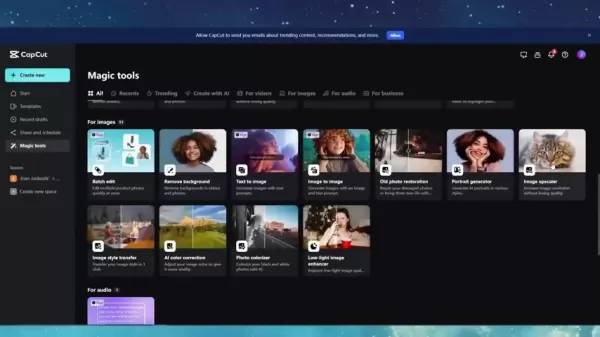
Simplemente importe su imagen, vaya a la sección Magic Tools, elija el escala de imágenes y elija su resolución deseada: 1080p, 2k o 4k. Deje que la IA haga lo suyo y vea su imagen transformarse en un activo de alta calidad listo para su proyecto de video. Este es un salvavidas para fotos antiguas, capturas de pantalla o cualquier imagen que necesite un impulso de resolución.
Bordear caras para la privacidad
Mantener la privacidad de las personas en sus videos intactos es crucial, y Capcut lo hace fácil con su efecto desenfoque. Ya se trate de caras o cualquier información confidencial, puede difuminarla.
Para hacer esto, duplique su videoclip, aplique el efecto de desenfoque y cree un clip compuesto. Luego, enmascare alrededor de la cara que desea desenfocar y usar los fotogramas clave para que la máscara siga los movimientos de la cara durante todo el video. Esto asegura que la cara se mantenga borrosa sin importar dónde se mueva.
Movimiento falso de la cámara
Incluso las tomas estáticas pueden sentirse más dinámicas con un poco de movimiento de la cámara. Este efecto brilla cuando su video original tiene un ligero movimiento de cámara.
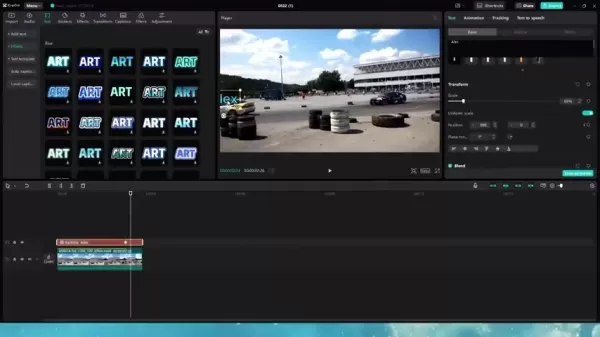
En Capcut, puede imitar estos movimientos ajustando la escala, la posición y la rotación de su video clip. Seleccione su clip, diríjase a la pestaña básica, amplíe un bit y establezca los fotogramas de claves para la posición y la rotación para crear la panorámica sutil o los efectos de inclinación. Recuerde, los movimientos pequeños y controlados funcionan mejor aquí.
Cambia el cielo para elevar el visual
¿Quieres cambiar completamente el estado de ánimo y mirar tu video? Capcut le permite cambiar el cielo para hacer exactamente eso, utilizando técnicas como la tecla de croma o el enmascaramiento.
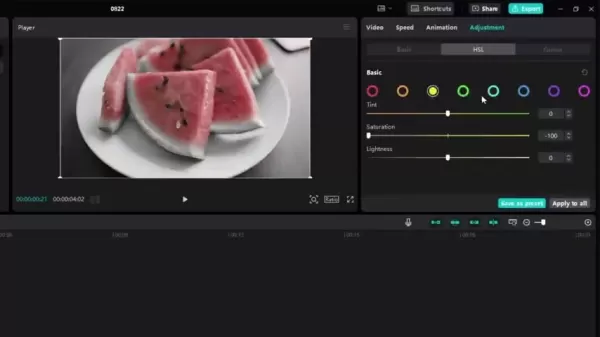
Importe su video y las nuevas imágenes del cielo. Use la llave de Chroma para eliminar el cielo original o enmascarar manualmente el horizonte para obtener más control. Experimente con los modos de mezcla para hacer que la transición sea perfecta. Si el primer método no funciona, intente otro: la práctica hace la perfección aquí.
Texto detrás de un objeto: una técnica de capas
¿Quieres hacer que tu texto parezca parte de la escena? Puede crear esta ilusión colocando su video y texto a la perfección.

Duplique su videoclip, coloque una capa de texto entre ellos y retire el fondo de la capa de video superior. Esto le da al texto un aspecto en capas, lo que parece que está integrado en la escena. Es una excelente manera de agregar títulos o subtítulos que se mezclan sin problemas con sus imágenes. Para un estilo adicional, agregue efectos de animación como el efecto de la máquina de escribir a su texto.
Respaldo de texto para énfasis
¿Quiere asegurarse de que sus espectadores no se pierdan los puntos clave? Destacar secciones específicas de texto es una excelente manera de llamar su atención a lo que es importante.
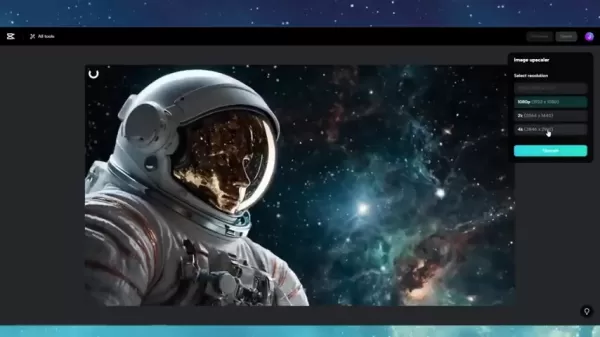
Duplique su capa de texto y ajuste la fuente, el tamaño y el estilo para crear un resaltado sorprendente que llame la atención. Ya sea que esté enfatizando un punto o mostrando un detalle, esta técnica ayuda a mantener a su audiencia enfocada en lo que importa.
Animación de la barra de progreso
¿Necesita mostrar el progreso de un proyecto o un proceso paso a paso? Una animación de la barra de progreso puede agregar un toque dinámico a su video.

Cree este efecto agregando texto plano sobre su video y dibujando una línea limpia que pueda extender según sea necesario. Agregue un efecto brillo para que se destaque y brille una nueva luz sobre el progreso de su proyecto.
Más trucos de edición de video
¡Y hay más de donde vino eso! Aquí hay algunos trucos adicionales que puede usar en Capcut:
- Barras negras cinematográficas: Agreguelas para darle a su video que se ensucie la sensación cinematográfica.
- Fuegos artificiales: agregue algunos fuegos artificiales a momentos específicos para un impacto adicional.
- Efecto flotante: Dale a tus sujetos de video un efecto flotante para un toque único.
- Pantalla dividida: Muestre diferentes acciones o ayudas visuales una al lado de la otra.
Mejorar el contenido de YouTube con características de tendencias de capcut
Adaptar contenido para el éxito de YouTube
Los creadores de YouTube tienen que ver con el uso de las herramientas y efectos de Capcut para que sus videos visualmente sea atractivo y fácil de consumir. Con la tecnología AI de la herramienta Magic, puede mejorar las imágenes de baja resolución para mejorar la calidad del video. El texto es otro elemento clave, y las características como la animación de llamada, el texto detrás y las barras de progreso ayudan a transmitir información, retener el interés y aumentar el compromiso. Muchos creadores usan estos trucos para sus miniaturas y los tercios inferiores para que su contenido se destaque.
Análisis de los beneficios y inconvenientes de Capcut
Pros
- Rentable.
- Fácil de usar.
- Constantemente actualizado con nuevas funciones.
Contras
- Carece de algunas características avanzadas en comparación con el software de la industria.
- Alta dependencia de la IA y el procesamiento para ediciones de mayor calidad.
Preguntas frecuentes sobre los efectos de Capcut
¿Qué es Capcut?
Capcut es una aplicación de edición de video gratuita y todo en uno disponible en dispositivos móviles y de escritorio. Está repleto de herramientas de edición avanzadas, efectos con IA y una vasta biblioteca de plantillas y música. Es uno de los favoritos entre los creadores de redes sociales por su facilidad de uso y capacidades poderosas.
¿Puedo usar efectos de edición de video Capcut en mi computadora?
Absolutamente, Capcut está disponible para plataformas móviles (iOS y Android) y de escritorio (Windows y MacOS). Puede descargar la versión de escritorio desde el sitio web oficial de Capcut o la tienda de Microsoft, lo que le permite editar videos en una pantalla más grande con más potencia de procesamiento.
¿Son completamente gratuitos los efectos de edición de video Capcut?
Capcut ofrece la mayoría de sus características y efectos de forma gratuita, incluidas herramientas de edición básicas y avanzadas, efectos, filtros, transiciones y música. Sin embargo, algunas características premium pueden requerir una suscripción Capcut Pro. La versión gratuita todavía proporciona muchas herramientas para crear videos de calidad profesional.
¿Puedo eliminar o cambiar el cielo en mis videos usando Capcut?
Sí, puede cambiar el cielo en sus videos con Capcut utilizando técnicas de pantalla verde o azul para una transición perfecta o enmascaramiento manual para un mayor control.
Preguntas relacionadas de edición de video y consejos adicionales
¿Cuáles son las mejores aplicaciones de edición de video para dispositivos móviles?
La escena de edición de video móvil está repleta de opciones, cada una con sus propias fortalezas. Aquí hay algunas selecciones principales:
- Capcut: conocido por sus características integrales e interfaz fácil de usar, ideal tanto para principiantes como para profesionales.
- Inshot: popular entre los creadores de las redes sociales por sus herramientas fáciles de usar para recortar, fusionar y agregar efectos.
- Adobe Premiere Rush: una versión simplificada de Adobe Premiere Pro, perfecta para aquellos familiarizados con el ecosistema de Adobe.
- Lumafusion (solo iOS): una aplicación de grado profesional con características comparables al software de escritorio, pero a un precio premium.
Pruébelos para ver cuál se ajusta a su estilo y necesita mejor.
¿Cómo mejoro la calidad de audio en mis videos?
Clear Audio es clave para atraer videos. Aquí hay algunos consejos para mejorar su audio:
- Use un micrófono externo: los micrófonos incorporados a menudo producen mala calidad. Un micrófono externo, ya sea lavalier, escopeta o USB, puede mejorar significativamente la claridad sólida.
- Registre en un entorno tranquilo: minimice el ruido de fondo grabando en un espacio tranquilo. Cierre ventanas y puertas, y apague los electrodomésticos.
- Reduzca el ruido en la postproducción: use el software de edición de audio para eliminar el ruido no deseado como los zumbidos, los hises y la charla de fondo.
- Use música/efectos de sonido: Agregue efectos de sonido para un estilo adicional para captar la atención de sus espectadores!
¿Qué software puedo usar además de Capcut?
Hay muchas otras opciones de edición de video, incluidas Davinci Resolve, Adobe Premiere Pro, Final Cut Pro, Filmora e IMovie. Si bien la mayoría se paga o se paga, algunas alternativas gratuitas ofrecen suficientes herramientas para el usuario promedio.
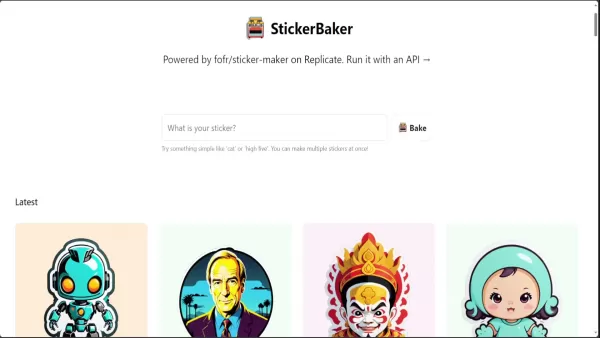 StickerBaker: crea fácilmente pegatinas generadas por AI
¿Alguna vez quisiste jazz tus pertenencias con pegatinas personalizadas pero el proceso encontró desalentador? Ingrese a StickerBaker, una plataforma con IA que transforma la creación de la etiqueta en una brisa. Ya sea que tenga como objetivo personalizar sus dispositivos, impulsar su marca o darle vida a sus campañas de marketing, Stickerbak
StickerBaker: crea fácilmente pegatinas generadas por AI
¿Alguna vez quisiste jazz tus pertenencias con pegatinas personalizadas pero el proceso encontró desalentador? Ingrese a StickerBaker, una plataforma con IA que transforma la creación de la etiqueta en una brisa. Ya sea que tenga como objetivo personalizar sus dispositivos, impulsar su marca o darle vida a sus campañas de marketing, Stickerbak
 Generadores de imágenes AI para producir imágenes impresionantes de forma gratuita en 2025
En 2025, el mundo de la creación visual ha sido revolucionado por los generadores de imágenes AI, lo que hace que sea más fácil que nunca producir imágenes impresionantes a partir de simples indicaciones de texto. Atrás quedaron los días de tamizar a través de bibliotecas de fotos; Ahora, puede crear imágenes a medida que cumplan con sus especificaciones exactas, un
Generadores de imágenes AI para producir imágenes impresionantes de forma gratuita en 2025
En 2025, el mundo de la creación visual ha sido revolucionado por los generadores de imágenes AI, lo que hace que sea más fácil que nunca producir imágenes impresionantes a partir de simples indicaciones de texto. Atrás quedaron los días de tamizar a través de bibliotecas de fotos; Ahora, puede crear imágenes a medida que cumplan con sus especificaciones exactas, un
 Editor de currículum AI de Jobs-Scout: elaboración de su currículum ganador
En el mercado laboral ferozmente competitivo de hoy, su currículum es a menudo lo primero que ven los empleadores potenciales. Es su apretón de manos inicial, su primera impresión. Ahí es donde interviene Jobs-Scout con su editor de currículum vitae con IA, diseñado para hacer que la elaboración de un currículum profesional sea rápido y fácil. Este innovador
Editor de currículum AI de Jobs-Scout: elaboración de su currículum ganador
En el mercado laboral ferozmente competitivo de hoy, su currículum es a menudo lo primero que ven los empleadores potenciales. Es su apretón de manos inicial, su primera impresión. Ahí es donde interviene Jobs-Scout con su editor de currículum vitae con IA, diseñado para hacer que la elaboración de un currículum profesional sea rápido y fácil. Este innovador
































